如何使用Revit进行建筑设计:全面指南与技巧揭秘
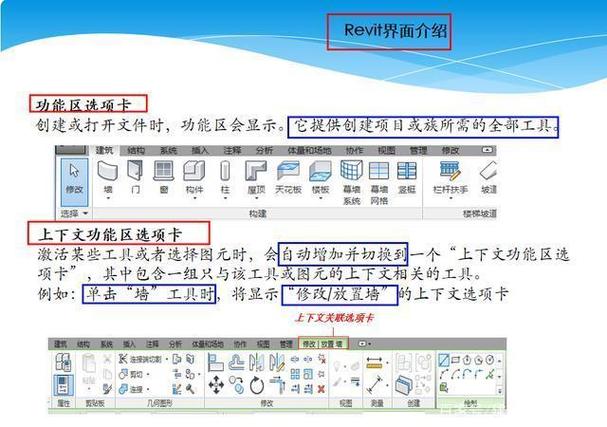
在现代建筑设计领域,Autodesk Revit已经成为了不可或缺的工具。作为一款集成化的建筑信息模型(BIM)软件,Revit不仅支持二维和三维设计,还能够提高项目协作效率、减少设计冲突,最终提升建筑质量和施工效率。本篇文章将为您详细介绍如何使用Revit进行建筑设计,并揭示一些实用的技巧。
### 一、Revit简介
Revit是由Autodesk公司开发的一款BIM软件,专为建筑师、结构工程师、机电工程师以及其他建筑专业人士设计。通过其强大的建模功能,用户可以创建精确的3D模型,并提取精确的建筑文档。Revit的核心优势体现在以下几个方面:
1. **参数化建模**:允许用户快速调整建筑组件参数,实时更新设计。
2. **全生命周期管理**:从概念设计,到详细设计,再到施工和设施管理,Revit覆盖建筑物的整个生命周期。
3. **协同工作环境**:多个团队成员可以同时访问一个模型,大大提高了协作效率。
4. **丰富的插件支持**:Revit具有多种专业插件,可以扩展其功能以满足特定需求。
### 二、Revit基本操作指南
#### 1. 界面介绍
当您启动Revit时,首先会看到一个直观的用户界面,主要包括以下几个部分:
- **项目浏览器**:提供对项目所有视图、表格、图纸和家庭的快速访问。
- **工具栏**:根据当前选择的对象类型展示可用的编辑工具。
- **属性面板**:用于查看和编辑选定对象的属性。
- **绘图区**:用于显示和编辑模型视图。
#### 2. 创建新项目
要开始一个新的Revit项目,您需要:
1. 打开Revit并选择“新建”。
2. 选择适合的模板,因为模板决定了初始设置和可用的族库。
3. 设置单位系统以符合项目要求(如米或英尺)。
#### 3. 建立建筑模型
##### a. 墙体构建
墙体是建筑的基本元素之一。在Revit中,您可以通过以下步骤创建墙体:
- 使用“建筑”选项卡中的“墙”工具。
- 在绘图区拖动鼠标以定义墙体位置。
- 使用属性面板调整墙体类型和高度。
##### b. 楼板设计
楼板构造相对简单,但需要注意结构关系:
- 通过“建筑”选项卡选择“楼板”工具。
- 绘制楼板轮廓并确保其闭合。
- 设置楼板厚度及材料。
##### c. 门窗放置
门窗是建筑设计中影响美观和功能的重要组件:
- 从“建筑”选项卡中选择“门”或“窗”工具。
- 单击墙体以指定安装位置。
- 通过加载不同的族,您可以选择各种预设样式或自定义设计。
### 三、优化设计的技巧
#### 1. 使用族创造灵活模型
Revit的族定义了建筑组件的几何形状和表现形式。自定义族可以提高设计的灵活性和创新性:
- 使用“族编辑器”创建自定义族,设置参数以控制族的行为和外观。
- 将族保存到项目中,并根据需要插入到模型中。
#### 2. 应用视图模板统一风格
为了保证项目的风格一致性,视图模板是一个重要工具:
- 通过项目浏览器进入某个视图。
- 在属性面板应用已创建的视图模板,以统一可见性、图元样式等设置。
#### 3. 利用过滤器增强项目管理
过滤器可以根据特定参数自动更改图元的显示方式:
- 通过“管理”选项卡中的“过滤器”工具创建新的过滤器。
- 定义过滤标准,例如按楼层、材料或类别。
- 应用过滤器以突出显示相关项目要素。
### 四、协同与共享
#### 1. 多人协作设计
Revit允许多个团队成员同时在一个中央文件上工作:
- 创建中央模型并存储在共享网络位置。
- 各协作者创建本地副本来进行修改。
- 通过“同步至中心”定期提交更改。
#### 2. 导出与发布
一旦项目完成,导出和分享是最后一步:
- 根据客户需求,将项目导出为PDF、DWG或IFC格式。
- 使用Revit的云服务发布模型,以供客户和利益相关者在线查看。
### 五、常见问题与解决方案
1. **重叠警告**:经常监控“警告”面板,并在模型中处理任何重叠或冲突。
2. **性能优化**:清理不必要的视图和细节水平,以提升软件运行速度。
3. **插件兼容性**:安装插件前确认其与Revit当前版本的兼容性。
### 结语

通过本文的详细介绍,相信您对于如何使用Revit进行建筑设计有了更深入的了解。掌握这些基本操作和技巧,您将能够有效地进行项目设计,提升协同效率,最终实现高质量的建筑作品。随着技术的发展,Revit也在不断升级,为建筑行业带来了更多可能。我们期待您能在未来的项目中充分利用Revit的潜力,实现更为卓越的设计成果。
BIM技术是未来的趋势,学习、了解掌握更多BIM前言技术是大势所趋,欢迎更多BIMer加入BIM中文网大家庭(http://www.wanbim.com),一起共同探讨学习BIM技术,了解BIM应用!
相关培训